Сегодняшняя статья не имеет отношения к макам. Я решила написать о том, как вставить Flash плеер себе на сайт. А также расскажу как сделать так, чтобы он поддерживал плейлисты.
Итак, передо мной была такая задача:
Вставить на сайт Flash плеер, который бы поддерживал плейлист из видео с YouTub'a. Кое-что из этого получилось, кое-что нет. Но обо всем по порядку...
1. В качестве плеера был выбран бесплатный JW Player. Его нужно скачать, распаковать и загрузить на FTP своего сайта (в моем эксперименте использовался сайт с хостингом на ucoz).
2. На место, где должен будет находился новый флэш-плеер, нужно вставить данный код:
<script type="text/javascript" src="swfobject.js"></script> <p class="media2" id="preview" style="text-align: center;">You need Flash Player 9 and a browser with javascript!</p> <script type='text/javascript'> var so = new SWFObject('player.swf','player','420','420','2','#'); so.addParam('allowfullscreen','true'); so.addParam('allowscriptaccess','always'); so.addParam('wmode','opaque'); so.addParam('flashvars','file=video.flv'); so.write('preview'); </script>
Что нужно заменить:
- swfobject.js на полный URL файла swfobject.js (http://... и так далее)
- player.swf на полный URL файла player.swf
- video.flv на полный URL видео файла или YouTube (URL можно получить нажав на кнопку "Отправить видео")
- параметр allowfullscreen означает "полноэкранный режим", если нужно разрешить проигрывание видео в полноэкранном режиме — оставляем true, если нужно запретить — меняем на false.
- '420','420' — размеры плеера, можно менять по желанию.
3. Если требуется, чтобы плеер проигрывал плейлист, его нужно сначала создать. У меня не ышло сделать плаейлист из YouTube–видео, т.к. не возможно узнать точный URL FLV файла на сервере YouTube, поэтому пришлось скачать необходимые видео (с разрешения автора) и загрузить к себе (вмоем случае в публичную папку DropBox).
4. Теперь конкретно о создании плейлиста, потому что это та часть всего процесса, которая заняла больше всего времени. Я решила делать XSPF плейлист, потому что он мне уже знаком. Однако вместо написания вручную, я решила воспользоваться функцией VLC плеера сохранять плейлисты в XML файл:
- Запускаем VLC => Файл => Открыть сеть => вставить URL видео файла. Таким способом добавить все желаемые видео.
- Далее: Файл => Сохранить плейлист => Формат файла: Формат XSPF (XML Sherable Playlist Format) =>
- Сохранить.
- Открыть получившийся файл через любой текстовый редактор и, собственно, отредактировать — добавить тэги , и
убрать ненужные (длительность)
<?xml version="1.0" encoding="UTF-8"?> <playlist version="1" xmlns="http://xspf.org/ns/0/" xmlns:vlc="http://www.videolan.org/vlc/playlist/ns/0/"> <title>Плейлист</title> <location>file:///Users/guineapig/Desktop/playlist.xspf</location> <trackList> <track> <location>[URL первого трека]</location> <title>[название первого трека]</title> <duration></duration> <extension application="http://www.videolan.org/vlc/playlist/0"> <vlc:id>0</vlc:id> </extension> </track> </trackList> <extension application="http://www.videolan.org/vlc/playlist/0"> <vlc:item tid="0" /> </extension> </playlist>
- Сохранить, не меняя формата (.xml). Плейлист готов. Можно закинуть его на сервер своего сайта.
5. Код плеера с плейлистом сходен с кодом плеера без плейлиста, только вместо пути к одному видео файлу
указывается URL плейлиста:
so.addParam('flashvars','file=playlist.xspf&playlist=bottom&playlistsize=360');
– bottom означает что плейлист находится под плеером;
– playlistsize — его длина. 6. Есть возможность менять скны плеера, скачав их с офсайта. Однако даже после многочисленных попыток и изучения мануалов изменить скин мне так и не удалось. Конечный результат можно посмотреть тут.
Еще пару слов хочу написать, о том почему я вобще начала всю это затею с плеером. Ведь видео с YouTuba и так можно легко вставить себе на сайт. Дело в том что по неизвестной мне причине перестали работать все вставленные с YouTub'a видео, вместо видео был белый прямоугольник, при нажатии на него правой кнопкой было написано "ролик не загружен", причем в Windows во всех браузерах, а в Mac OS X только в Firefox'e. Safari и Google Chrome все показывали как надо. Очень неприятная ситуация, поэтому пришлось искать другой путь вставки видео. Хотя проблему с "белым прямоугольником" я тоже решила. Оказывается все просто: нужно было создть crossdomain.xml файл следующего содержания:
<?xml version="1.0"?> <cross-domain-policy> <allow-access-from domain="www.youtube" /> <allow-access-from domain="*.dropbox.com" /> </cross-domain-policy>
и загрузть его на ucoz в корневой каталог.
Что делает этот файл? Он просто разрешает сайту загружать Flash с указанных доменов.




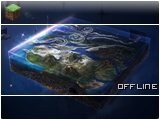


4 коммент.:
подправь, а то текст кода в конце полностью не вмещается
честно не знаю как исправить...
О! Исправила. Немного с тэгами запуталась :)
хорошая статья
Отправить комментарий